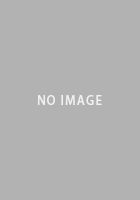テストレポート
Microsoft「Classic IntelliMouse」追試。メインボタンの入力遅延と内部構造をチェックしてみる
 |
今回はあのとき検証できなかった2点を,追試結果としてお伝えしたいと思う。ミニレビューで語った内容は繰り返さないので,「Classic IntelliMouseとはそもそもどんなマウスか」が気になる場合は,1月25日掲載の記事をチェックしてほしいと思う。
入力遅延は,マウスの立ち位置を考えればまずまず
 |
ここでは,マウスクリックをしてから音楽制作ソフト上のシンセサイザが音を鳴らすまでの遅延を,それぞれのマウス間で比較することになる。その手順は,ざっくり説明すると以下のとおりだ。
- テスト対象のマウスを定位置で固定する
- マイクスタンドに吊したRazer製マイク「Razer Seirēn」を,マウスの左メインボタンすぐ近くに置く
- Windowsから音楽制作ソフト「Fruityloops」を起動。同アプリ上にあるソフトウェアシンセサイザの鍵盤をクリックする
- クリック音をRazer Seirēnで集音しつつ,「XSplit Gamecaster」を使って,「Razer Seirēnで集音した音」と「Fruityloops上の鍵盤で鳴った音」をミックスし,映像として録画する
- 動画編集ソフト「AviUtl」で,音声をWaveファイルとして切り出す
- サウンド編集ソフト「Audacity」でWaveファイルを開き,クリック音とシンセサイザの音が出るまでの時間を計測する
- テストを連続30回行ったうえで,ブレ対策のため最初の5回をカット。6回めから30回めの平均を取ってスコアとする
今回,比較対象として用意したのはLogitech G(日本ではLogicool G)の「G403 Prodigy Gaming Mouse」(以下,G403)と「Pro Gaming Mouse」,Razerの「Razer DeathAdder Elite」(以下,DeathAdder Elite)。結果は表に示したが,一言でまとめるなら「純然たるゲーマー向けの製品でないことを考えるとまずまず」といったところだ。ハイクラスの入力遅延性能を求めるなら考慮の対象外となるだろうが,そのレベルをClassic IntelliMouseに求めるのは酷だろう。
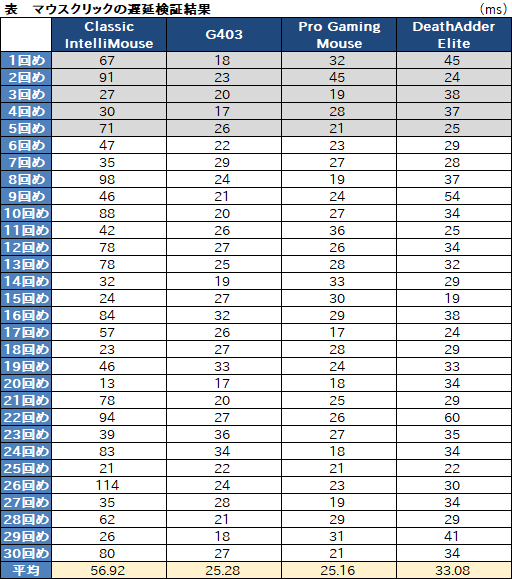 |
当たり前だが「ゲーマー向けモデルではない」内部構造
 |
ユニークなのは,スクロールホイールが半円状のカバーに覆われた格好で,上面カバー側に付いていること。よく見ると,スクロールホイール軸が上面カバー側に入り込んでいたり,ホイールクリック時の押し返しのためテンション用のバネがあったりと,随所に工夫が見られる。
またそのホイール部は,天板部に取り付けられたサイドボタン用の基板を介してメイン基板とつながるという,あまり見ない仕様になっていた。
 |
 |
 |
 |
 |
 |
なお,組み合わせてあるUSBマイクロコントローラはSunplusIT製の8bitプロセッサ「SPCP866E2A」で,これまた最近のゲーマー向けセンサーで搭載されるような32bitプロセッサではない。
 |
 こちらはスイッチを押し込む機構に寄ったところ。左右メインボタンのカバー部と一体化したプラ素材のもので,スイッチを押す部分が突起状になっている |
 センタークリック用のスイッチはKaihua Electronics製のものだった。サイドボタン用とは異なる種類のようだが,例によって型番は分からない |
……といった感じで,よくできているが,ゲーマー向けマウスっぽい要素は(当たり前だが)ほとんどない。あえていえばボタンスイッチがそれっぽいが,センサーもゲーム用グレードではなさそうなので,前回のミニレビューで取得できたテスト結果も,さもありなんといったところである。
※注意
マウスの分解はメーカー保証外の行為です。分解した時点でメーカー保証は受けられなくなりますので,本稿の記載内容を試してみる場合には,あくまで読者自身の責任で行ってください。分解によって何か問題が発生したとしても,メーカー各社や販売代理店,販売店はもちろん,筆者,4Gamer編集部も一切の責任を負いません。また,今回の分解結果は筆者が入手した個体についてのものであり,「すべての個体で共通であり,今後も変更はない」と保証するものではありません。
IE3.0クローンなゲーマー向けマウスのベンチマークとなるClassic IntelliMouse
ミニレビューで形状の話は済んでいるため,あえて細かく触れることはしないが,小さなマウスを好む人から敬遠されたことを除けば,他社がこぞってコピーするほど評価の高かった形状を採用するマウスだけに,持ちやすさに関しては何も言うことがない。オリジナルの「IntelliMouse Explorer 3.0」(以下,IE3.0)同様,小型マウスを好むのでなければ,持ち方に違和感を覚えることもないだろう。
 |
 |
 |
 |
ミニレビューでも指摘したとおり,Classic IntelliMouseはゲーマー向けマウスではない。それは今回の追試結果でも明らかだが,形状に間違いのない,エントリーゲーマー向けマウスとしての価値が十分にあるのも,また確かだ。世にある「IE3.0クローン」のベンチマークとして,今回の復活版は長く販売されてほしいと強く願っている。
 |
Classic IntelliMouseをAmazon.co.jpで購入する(Amazonアソシエイト)
Classic IntelliMouseをパソコンショップ アークで購入する
「Classic IntelliMouse」ミニレビュー。伝説的マウスの復刻版は2018年の新定番になれるか?
MicrosoftのClassic IntelliMouse製品情報ページ
(静態写真撮影:佐々木秀二,握りテストおよび分解撮影:BRZRK)
- 関連タイトル:
 IntelliMouse
IntelliMouse
- この記事のURL: